Validez de los datos se borren los espacios antes del texto en Microsoft Excel
En Excel, si se encuentra con un escenario en el que no desea que el otro usuario ingrese un espacio antes del texto, este artículo es para usted.
Pregunta): Me gustaría que Excel muestre un mensaje de alerta cuando el usuario ingrese un espacio antes del texto o números accidentalmente.
Necesitamos seguir los pasos a continuación:
Seleccione el rango donde debe aplicarse la validación de datos Presione ALT + D, L para iniciar la ventana de validación de datos.
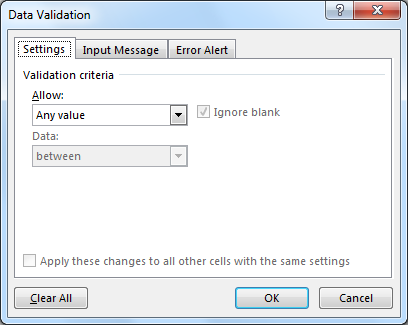
Desde la pestaña Configuración, haga clic en Permitir menú desplegable y seleccione Personalizado Ingrese la fórmula como
* = NO (IZQUIERDA (A1,1) = «»)
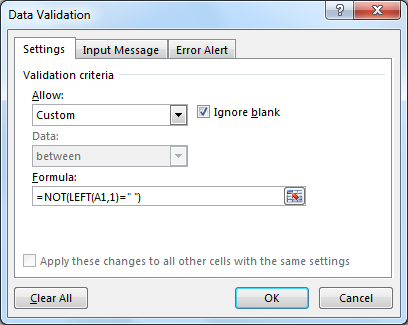
Haga clic en la pestaña Mensaje de entrada. En el área Título, ingrese «Alerta de error» * En el cuadro de mensaje de entrada, ingrese «Espacio antes de que el texto no esté permitido»
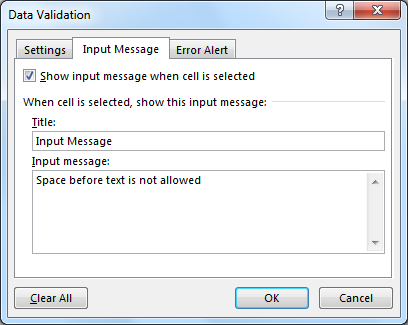
Haga clic en la pestaña Alerta de error. Debajo de Título, ingrese su error personalizado como el título que desea mostrar como «Mensaje de entrada» * En el cuadro de mensaje de error, ingrese el mensaje como «Espacio no permitido delante de ninguna celda»
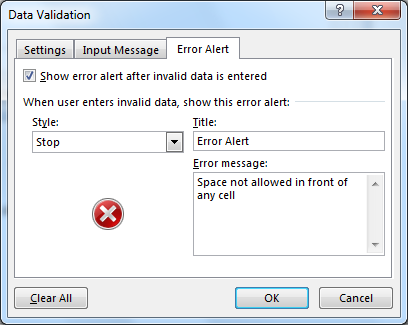
Haga clic en el botón Aceptar Para probar si el usuario puede ingresar un espacio antes del texto o el número, intentaremos manualmente cometer un error y veremos qué sucede
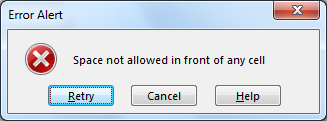
-
La mejor parte del mensaje de entrada es cuando el usuario hace clic en las celdas en las que la validación de datos ya está configurada, verá el siguiente mensaje de entrada
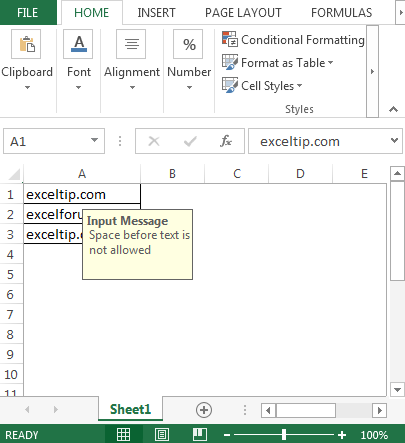
De esta forma podemos utilizar la validación de datos para evitar el espacio antes del texto.